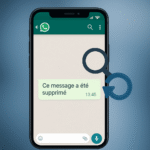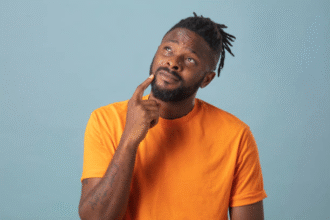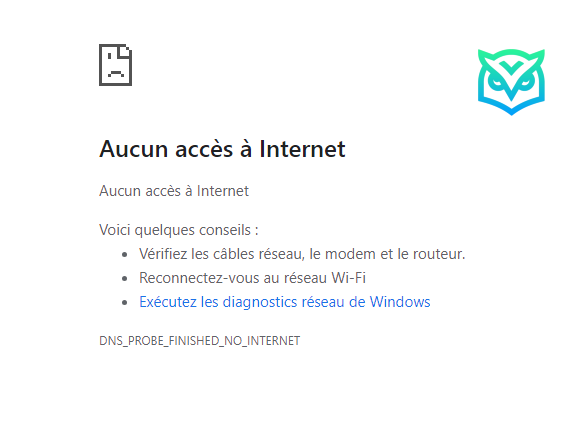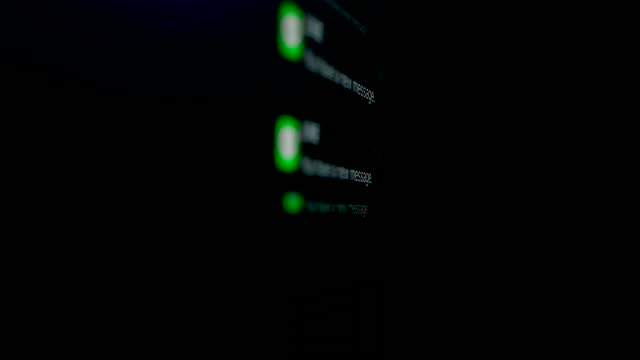L’erreur ERR_CACHE_MISS est un message d’erreur que l’on rencontre parfois lors de la navigation sur Internet, spécialement avec le navigateur Google Chrome. Cette erreur peut survenir lorsqu’un utilisateur tente de visiter une page web ou lors de la soumission d’un formulaire et que le navigateur est incapable de récupérer les données nécessaires depuis son cache.
La présence récurrente de cette erreur peut non seulement perturber l’expérience de navigation, mais aussi signaler des problèmes plus profonds dans la configuration du navigateur ou du système.
Comprendre et résoudre cette erreur est important pour assurer une navigation fluide et efficace. Dans cet article, nous explorerons en détail les causes de l’erreur ERR_CACHE_MISS, et nous fournirons un guide complet sur les différentes méthodes pour y remédier. Que vous soyez un utilisateur cherchant à résoudre un problème ponctuel ou un développeur web cherchant à optimiser votre site, ce guide vous offrira les outils nécessaires pour gérer efficacement cette erreur.
Qu’est-ce que l’erreur ERR_CACHE_MISS ?
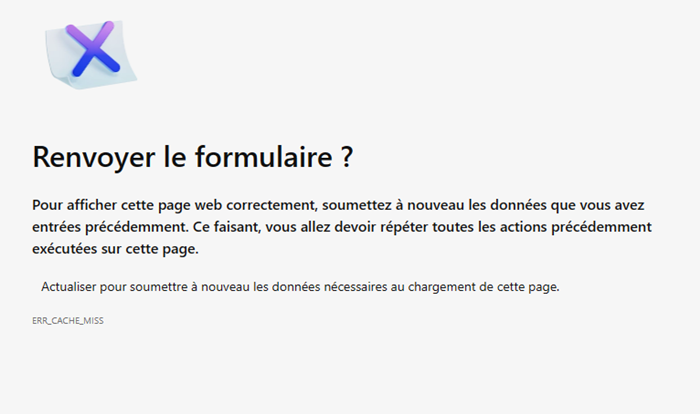
L’erreur ERR_CACHE_MISS apparaît généralement dans les navigateurs web lorsque les données nécessaires pour charger une page ou soumettre un formulaire ne sont pas disponibles dans le cache local. Le message peut survenir pour plusieurs raisons qui touchent soit à la gestion du cache, soit à la configuration du navigateur.
Quelles sont les causes techniques de l’erreur ERR_CACHE_MISS ?
L’erreur ERR_CACHE_MISS peut être causée par plusieurs facteurs liés à la gestion du cache et à la configuration du navigateur. Voici les principales causes de cette erreur :
- Cache du navigateur : le cache du navigateur est conçu pour stocker des copies de pages web, y compris des fichiers tels que des images, du CSS et du JavaScript, afin de réduire le temps de chargement lors des visites ultérieures. Si le cache est corrompu ou si les données qu’il contient sont obsolètes, le navigateur peut échouer à charger une page en utilisant ces données.
- Configuration du navigateur : des configurations incorrectes ou des extensions de navigateur peuvent interférer avec le processus de mise en cache. Par exemple, des réglages qui forcent le navigateur à ignorer le cache ou à utiliser un mode de navigation privée peuvent empêcher le chargement correct des données.
- Problèmes de développement : pour les développeurs, cette erreur peut aussi surgir lors de la gestion des formulaires et des requêtes POST. Si les en-têtes HTTP liés à la gestion du cache ne sont pas correctement configurés, ou si le contenu change sans que le cache ne soit mis à jour, l’erreur peut se manifester.
- Paramètres de réseau : des configurations réseau inadéquates ou des problèmes avec le serveur proxy peuvent également être à l’origine de l’erreur ERR_CACHE_MISS.
6 Méthodes efficaces pour la résolution de l’erreur ERR_CACHE_MISS
Lorsque vous êtes confronté à l’erreur ERR_CACHE_MISS, plusieurs méthodes peuvent être appliquées pour la résoudre. Chacune de ces méthodes cible une cause potentielle différente et peut aider à restaurer une navigation fluide.
1. Actualisation de la page
Parfois, la solution est aussi simple que de rafraîchir la page. Cela force le navigateur à envoyer de nouveau la demande au serveur, ce qui peut résoudre le problème si l’erreur était due à un petit hic passager dans la communication.
2. Nettoyage du cache du navigateur
Si le cache est corrompu ou contient des données obsolètes, le nettoyer peut résoudre le problème. Voici comment vider le cache sur les navigateurs les plus populaires:
- Google Chrome :
- Cliquez sur les trois points verticaux dans le coin supérieur droit.
- Allez dans « Plus d’outils » puis « Effacer les données de navigation« .
- Choisissez la période et assurez-vous que l’option « Images et fichiers en cache » est sélectionnée.
- Cliquez sur « Effacer les données« .
- Mozilla Firefox :
- Cliquez sur les trois lignes horizontales dans le coin supérieur droit.
- Sélectionnez « Options« , puis « Vie privée et sécurité« .
- Sous « Cookies et données de site« , cliquez sur « Effacer les données« .
- Assurez-vous que « Contenu web en cache » est coché et cliquez sur « Effacer« .
- Safari :
- Allez dans « Safari » dans la barre de menu, puis « Préférences« .
- Cliquez sur l’onglet « Avancé » et cochez « Afficher le menu Développement dans la barre des menus« .
- Dans le menu « Développement« , sélectionnez « Vider les caches« .
3. Gestion des extensions de navigateur
Les extensions ajoutent des fonctionnalités à votre navigateur mais peuvent parfois interférer avec la façon dont les pages sont chargées ou comment les données sont cachées. Pour déterminer si une extension est la cause de l’erreur ERR_CACHE_MISS, vous pouvez essayer les étapes suivantes :
- Désactivation temporaire des extensions:
- Chrome : Tapez
chrome://extensions/dans la barre d’adresse, puis désactivez toutes les extensions en décochant les cases actives. - Firefox : Entrez
about:addonsdans la barre d’adresse, allez dans l’onglet Extensions et cliquez sur « Désactiver » pour chaque extension. - Safari : Allez dans Safari > Préférences > Extensions, puis décochez toutes les extensions listées.
- Chrome : Tapez
Après avoir désactivé toutes les extensions, rechargez la page pour voir si l’erreur persiste. Si la page fonctionne correctement, réactivez les extensions une par une pour identifier celle qui cause le problème. Une fois identifiée, vous pouvez choisir de la mettre à jour ou de la supprimer.
4. Réinitialisation des paramètres du navigateur
La réinitialisation des paramètres de votre navigateur peut corriger de nombreux problèmes liés à la configuration et aux données corrompues. Voici comment procéder :
- Google Chrome :
- Ouvrez les Paramètres, faites défiler vers le bas et cliquez sur Avancé.
- Dans la section « Réinitialiser et nettoyer« , choisissez « Restaurer les paramètres à leurs valeurs par défaut originales« .
- Confirmez en cliquant sur « Réinitialiser les paramètres ».
- Mozilla Firefox:
- Tapez
about:supportdans votre barre d’adresse. - Cliquez sur « Réinitialiser Firefox » en haut à droite de la page.
- Confirmez que vous souhaitez réinitialiser le navigateur pour qu’il soit restauré à son état par défaut.
- Tapez
- Safari:
- Ouvrez Safari, puis choisissez Safari > Réinitialiser Safari.
- Sélectionnez les éléments que vous souhaitez réinitialiser (par exemple : historique, cache).
- Cliquez sur Réinitialiser pour confirmer.
5. Mise à jour du navigateur
Les navigateurs reçoivent régulièrement des mises à jour pour corriger les bugs et améliorer la sécurité. Assurez-vous que vous utilisez la dernière version disponible :
- Vérifiez et mettez à jour votre navigateur :
- Chrome : allez dans Menu > Aide > À propos de Google Chrome. Chrome vérifiera automatiquement les mises à jour et les installera.
- Firefox : Menu > Aide > À propos de Mozilla Firefox. Firefox téléchargera automatiquement les mises à jour.
- Safari : les mises à jour de Safari sont incluses avec les mises à jour du système macOS. Vérifiez les mises à jour dans les Préférences Système > Mise à jour de logiciels.
6. Vérification des paramètres réseau
Des configurations réseau incorrectes ou instables peuvent aussi être la cause de l’erreur ERR_CACHE_MISS. Examinez les points suivants :
- Vérifiez votre connexion Internet : assurez-vous que votre connexion est stable et assez rapide pour charger des pages web.
- Paramètres de Proxy ou VPN : si vous utilisez un proxy ou un VPN, vérifiez que la configuration est correcte. Une mauvaise configuration peut rediriger le trafic de manière inefficace, causant des erreurs de cache.
Conseils pour les développeurs : comment prévenir l’erreur ERR_CACHE_MISS ?
Pour les développeurs, l’erreur ERR_CACHE_MISS peut souvent être évitée par une gestion appropriée du cache et une attention particulière aux détails lors de la programmation des interactions client-serveur. Voici quelques conseils spécifiques pour les développeurs afin de minimiser les risques de rencontrer cette erreur dans leurs applications web.
Gestion des en-têtes HTTP
- Cache-Control : utilisez correctement les en-têtes
Cache-Controlpour contrôler la mise en cache des ressources. Par exemple, pour éviter de cacher des données dynamiques qui pourraient provoquer l’erreur ERR_CACHE_MISS lors de soumissions de formulaire, vous pouvez spécifierCache-Control: no-cache, no-store, must-revalidate. Cela indique au navigateur de ne pas stocker ces données dans le cache, forçant ainsi une récupération fraîche du serveur pour chaque requête. - Expire et Pragma : utilisez également les en-têtes
Expirespour définir une date d’expiration des ressources cachées etPragmapour les contrôles de cache compatibles avec les anciens HTTP/1.0 caches.
Techniques de gestion des formulaires et requêtes POST
- Validation de formulaires : assurez-vous que la validation des formulaires est effectuée côté serveur en plus du client. Cela réduit les erreurs de soumission de formulaires qui pourraient entraîner des erreurs de cache.
- Idempotence des requêtes : les requêtes POST devraient être conçues pour être idempotentes lorsque possible. Cela signifie que même si une requête est envoyée plusieurs fois, le résultat final devrait être le même. Cela peut prévenir les erreurs de cache lorsque des requêtes multiples sont faites par accident ou en cas de rafraîchissement de page.
- Tokens de sécurité : utilisez des tokens de CSRF (Cross-Site Request Forgery) dans vos formulaires pour prévenir les soumissions non autorisées et potentiellement nuisibles. Les tokens aident à assurer que les requêtes sont valides et proviennent du site attendu, réduisant ainsi les erreurs liées au cache.
Tests et validation
- Tests rigoureux : testez votre application dans plusieurs environnements de navigateur et avec différents paramètres de cache pour identifier et corriger les problèmes avant la mise en production.
- Outils de développement de navigateur : utilisez les outils de développement intégrés dans les navigateurs pour surveiller et déboguer le comportement du cache. Ces outils peuvent vous aider à comprendre comment les ressources sont stockées et récupérées du cache.
- Logs du serveur : surveillez les logs du serveur pour des indices sur les erreurs de cache, en particulier après des déploiements de nouvelles versions de votre application qui pourraient affecter la gestion du cache.
À lire aussi :
- Comment réparer l’erreur ERR_SSL_PROTOCOL_ERROR ? Solutions efficaces
- Comment réparer l’erreur ERR_CONNECTION_REFUSED ? Solutions efficaces
- Comment réparer l’erreur Err_CONNECTION_CLOSED : 7 solutions efficaces
- Comment réparer l’erreur “ERR_CONNECTION_RESET” sur votre navigateur ?
- Comment réparer l’erreur ERR_CONNECTION_TIMED_OUT?
Conclusion
L’erreur ERR_CACHE_MISS peut être frustrante tant pour les utilisateurs que pour les développeurs, mais avec les bonnes pratiques et méthodes de dépannage, elle est généralement facile à résoudre. En comprenant les causes de cette erreur, comme un cache corrompu ou des configurations de navigateur inappropriées, et en appliquant les méthodes correctives adaptées, les utilisateurs peuvent souvent restaurer rapidement une expérience de navigation optimale.
Pour les développeurs, adopter des pratiques de gestion rigoureuses du cache et de traitement des formulaires est essentiel pour prévenir cette erreur. Cela inclut l’utilisation adéquate des en-têtes HTTP pour contrôler le cache, la mise en œuvre de la validation des formulaires côté serveur, et l’assurance que les requêtes sont idempotentes. De plus, l’utilisation des outils de développement de navigateur pour surveiller et déboguer le comportement du cache peut offrir des insights précieux pour maintenir la performance et la stabilité des applications web.
Si vous avez trouvé cet article intéressant, ou si vous pensez qu’il pourrait profiter à d’autres, n’hésitez pas à le partager sur vos réseaux sociaux. Que ce soit sur Facebook, Twitter, LinkedIn, ou tout autre réseau, chaque partage aide à diffuser ces informations utiles et à soutenir notre travail.
Laissez-nous également un commentaire ci-dessous pour partager vos pensées et vos expériences !